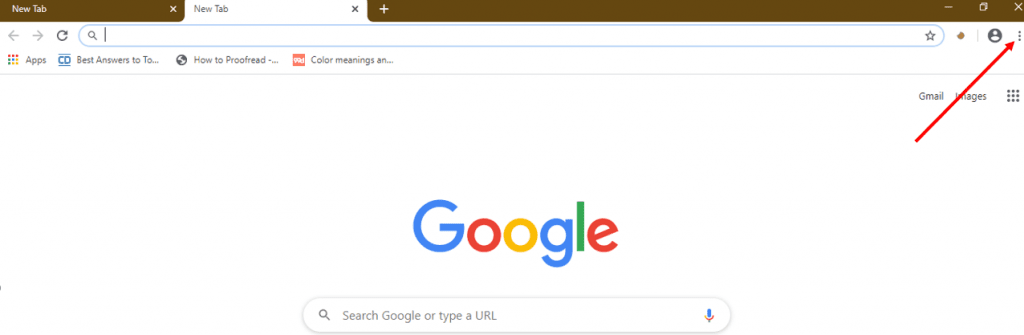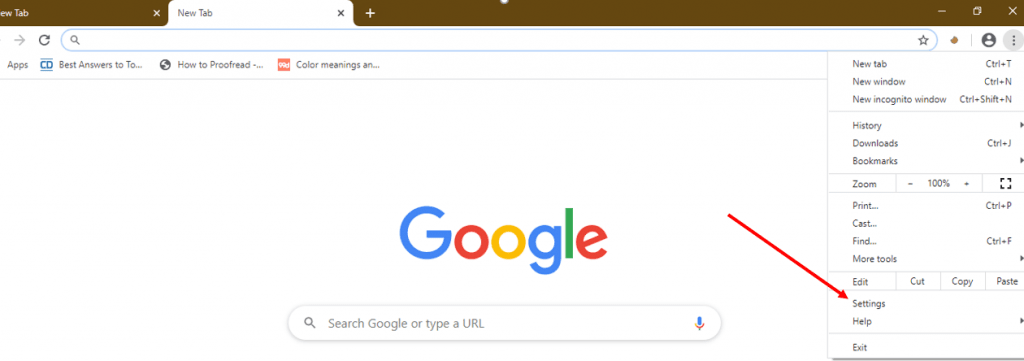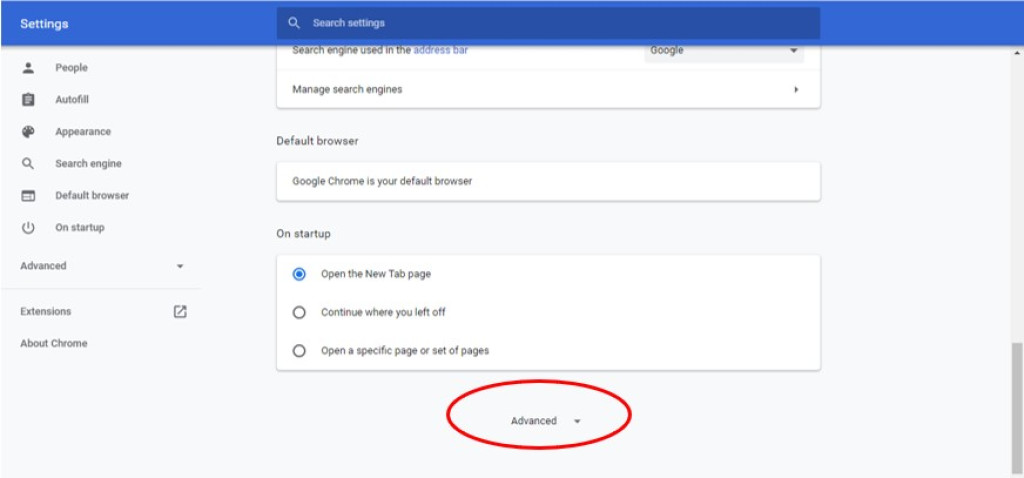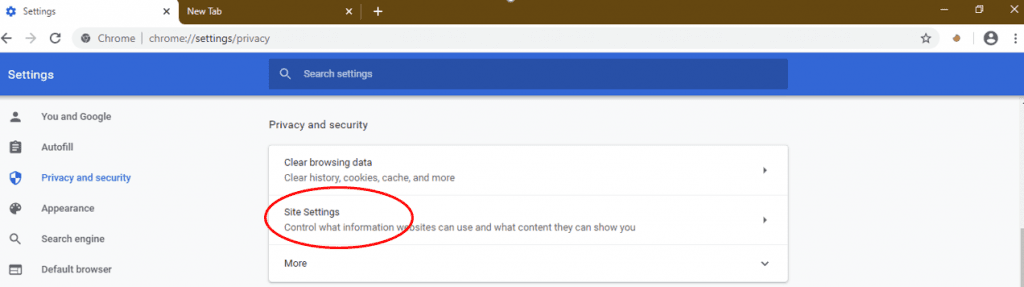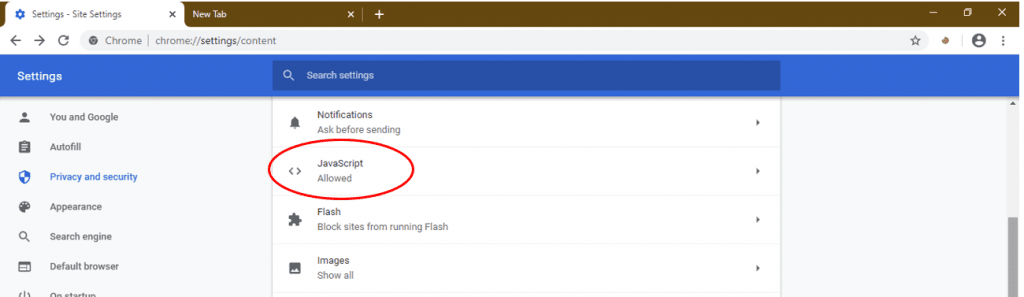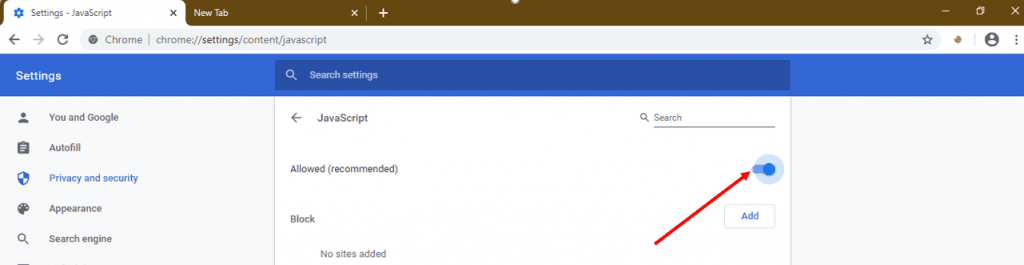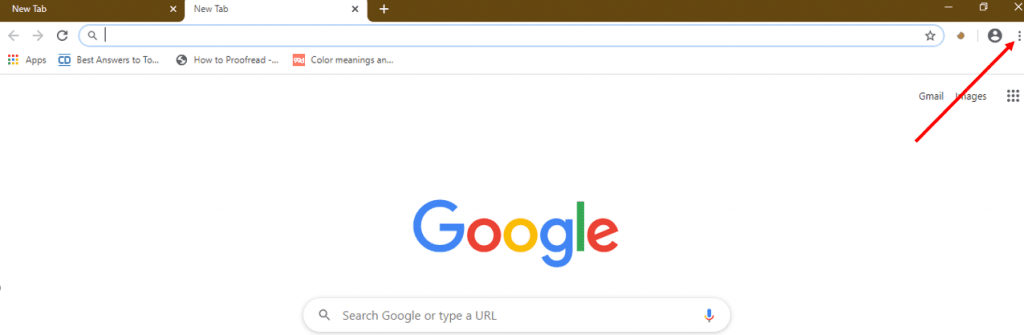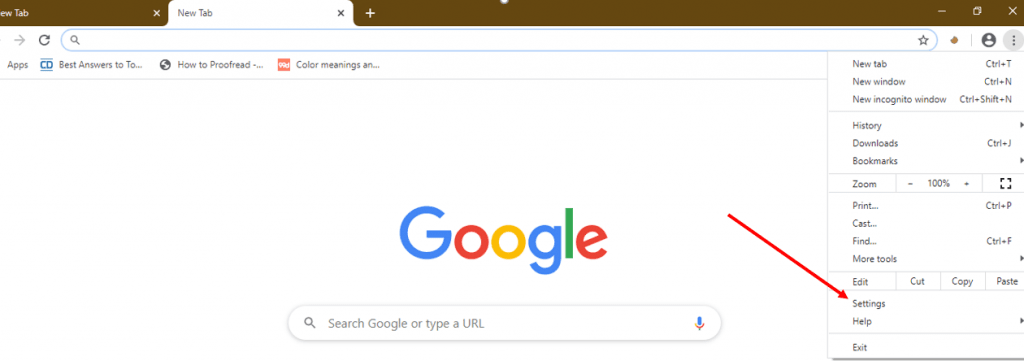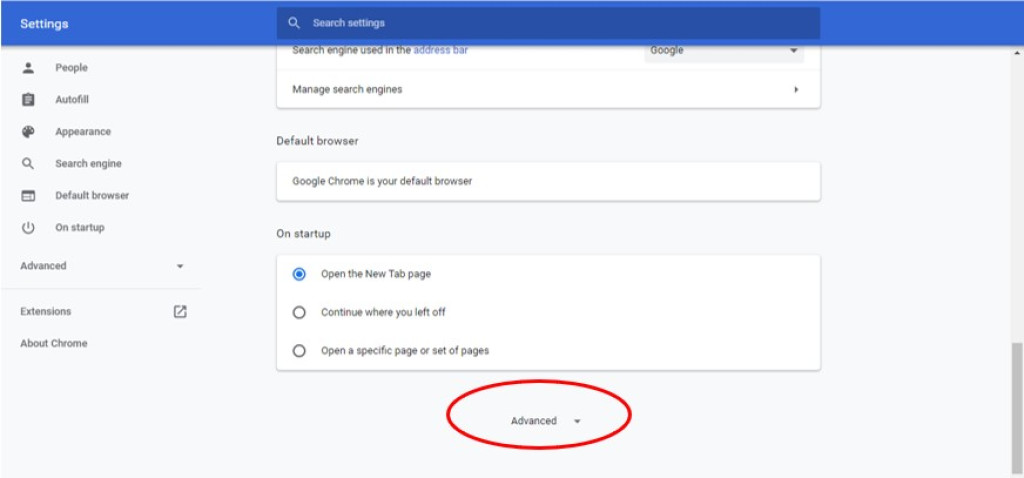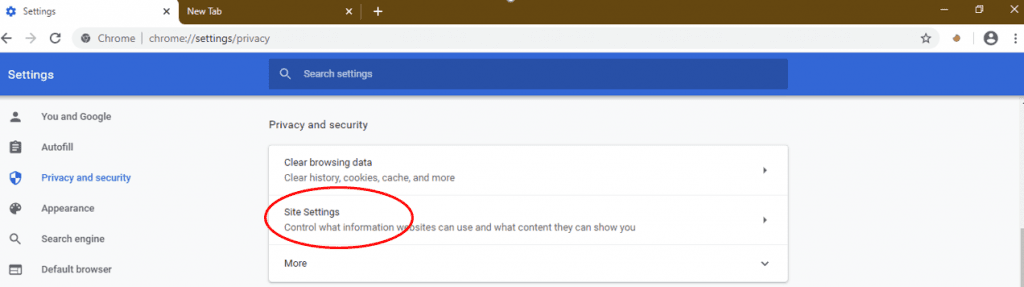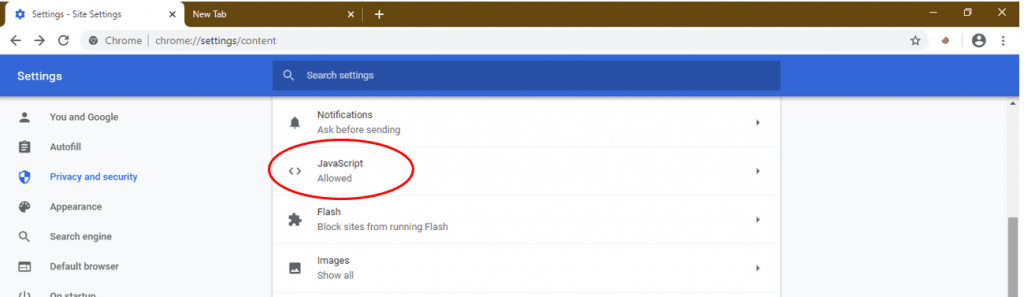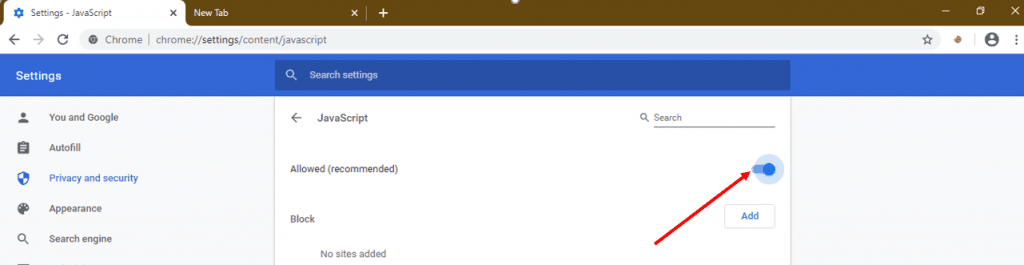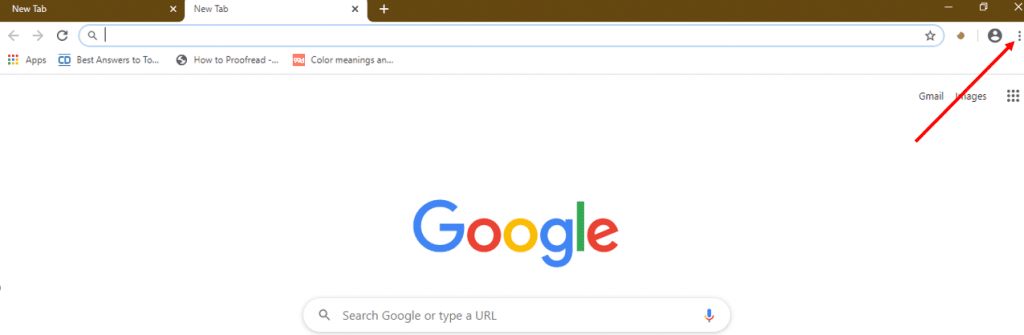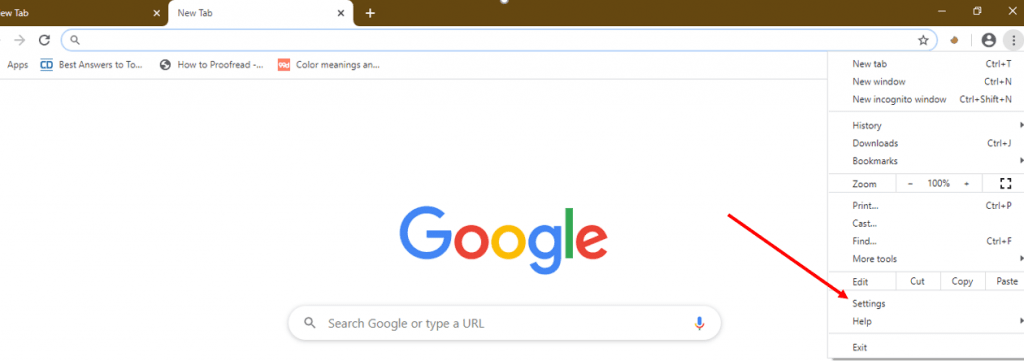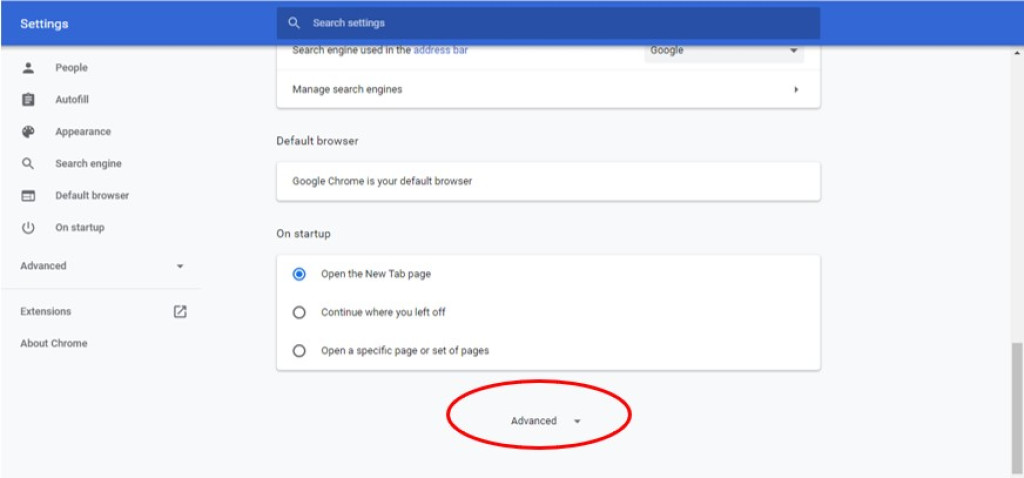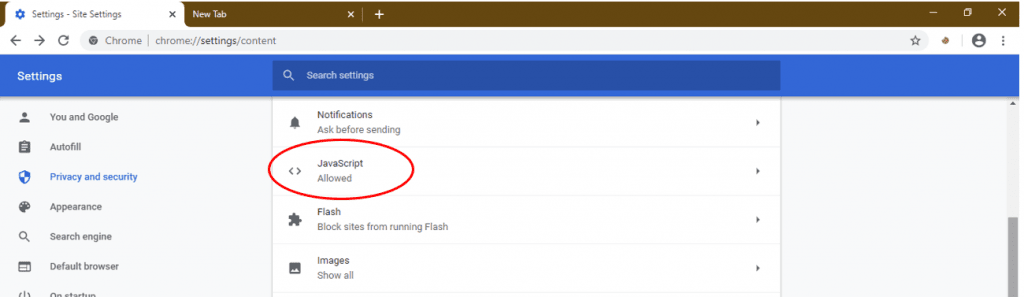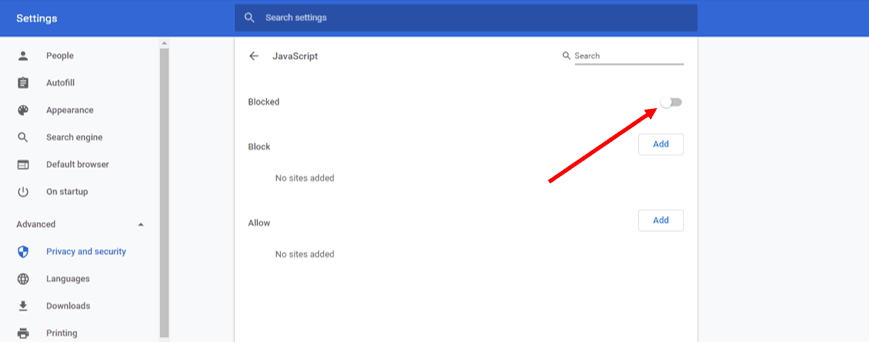Google Chrome ist ein kostenloser Internetbrowser von Google, mit dem Nutzer Webseiten im Internet betrachten können. Mit seiner nahtlosen und einfachen Schnittstelle ist Google Chrome ein plattformübergreifender Browser, der von PC/Laptop-Marken wie Samsung, Lenovo, HP, Dell, Apple, Asus, Acer und anderen unterstützt wird.
Wie andere Internetbrowser unterstützt auch Google Chrome JavaScript, das aktiviert wird, um bestimmte Funktionen oder interaktive Elemente wie Werbebanner auf Java-basierten Websites anzuzeigen. In diesem Leitfaden erfahren Sie, worum es bei JavaScript geht und wie Sie diese Funktion in Ihrem Google Chrome-Browser entweder aktivieren oder deaktivieren können. Wenn Sie Google Chrome nicht auf Ihrem Gerät installiert haben, können Sie es einfach von der offiziellen Google Chrome-Website herunterladen.